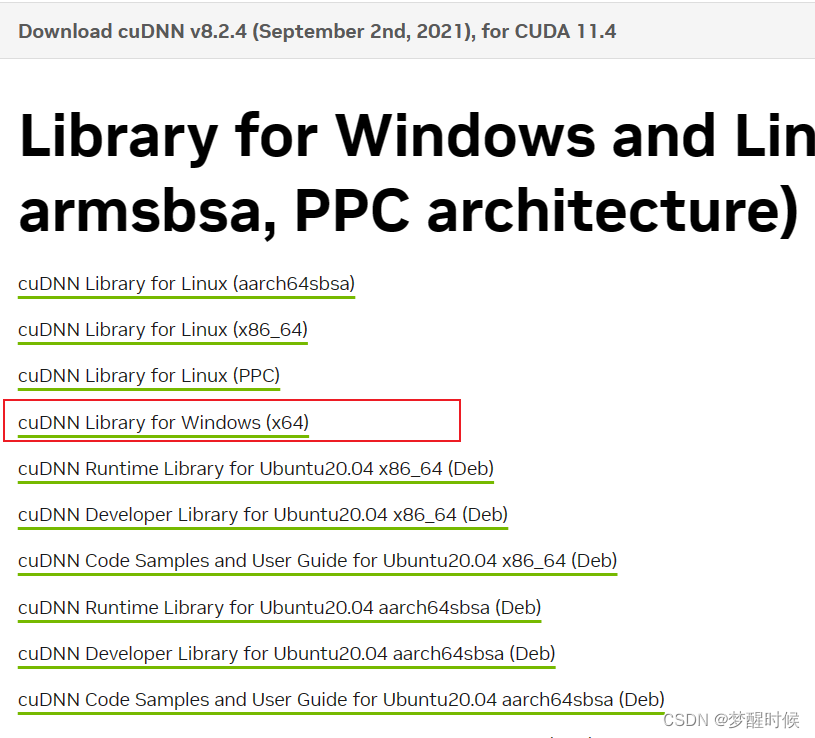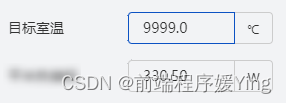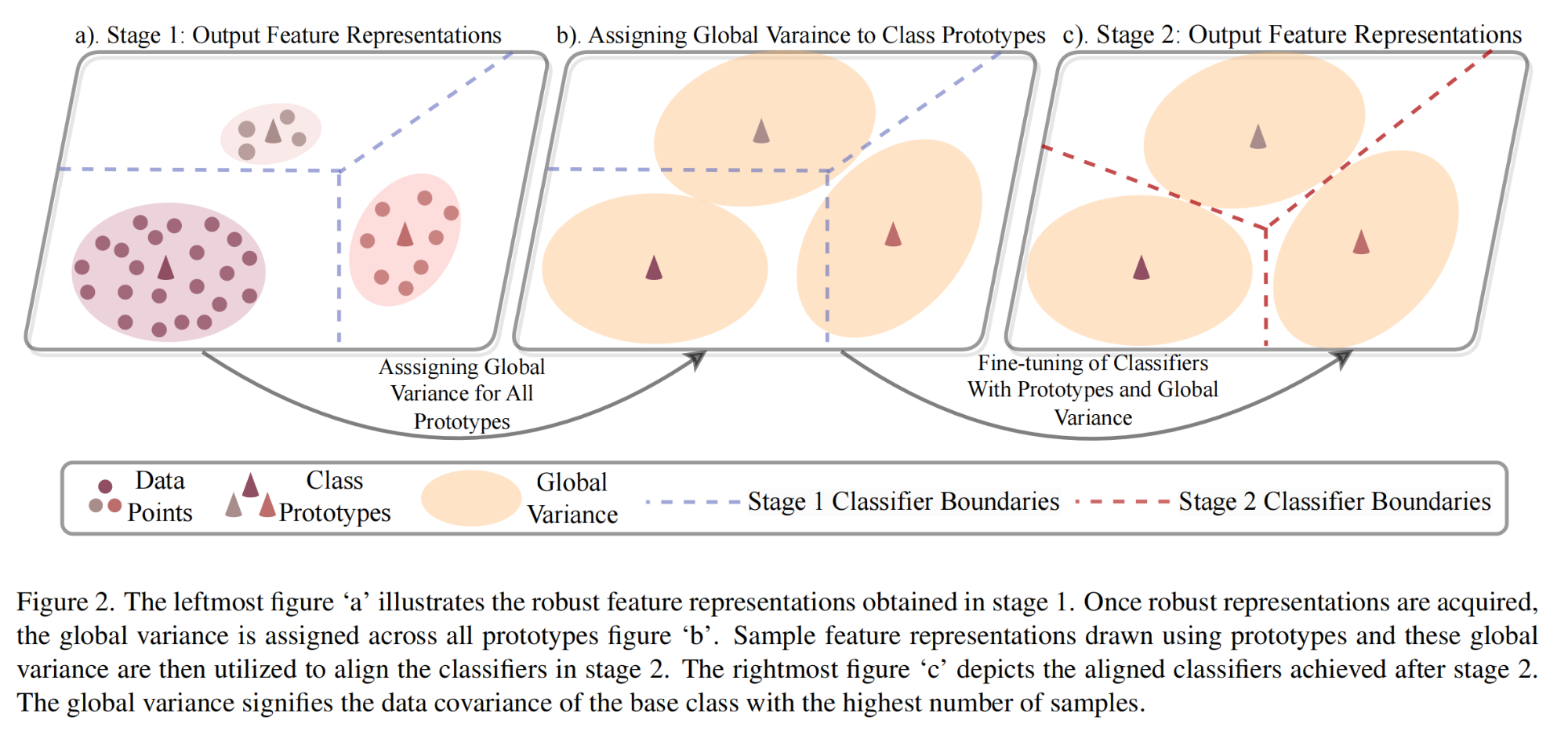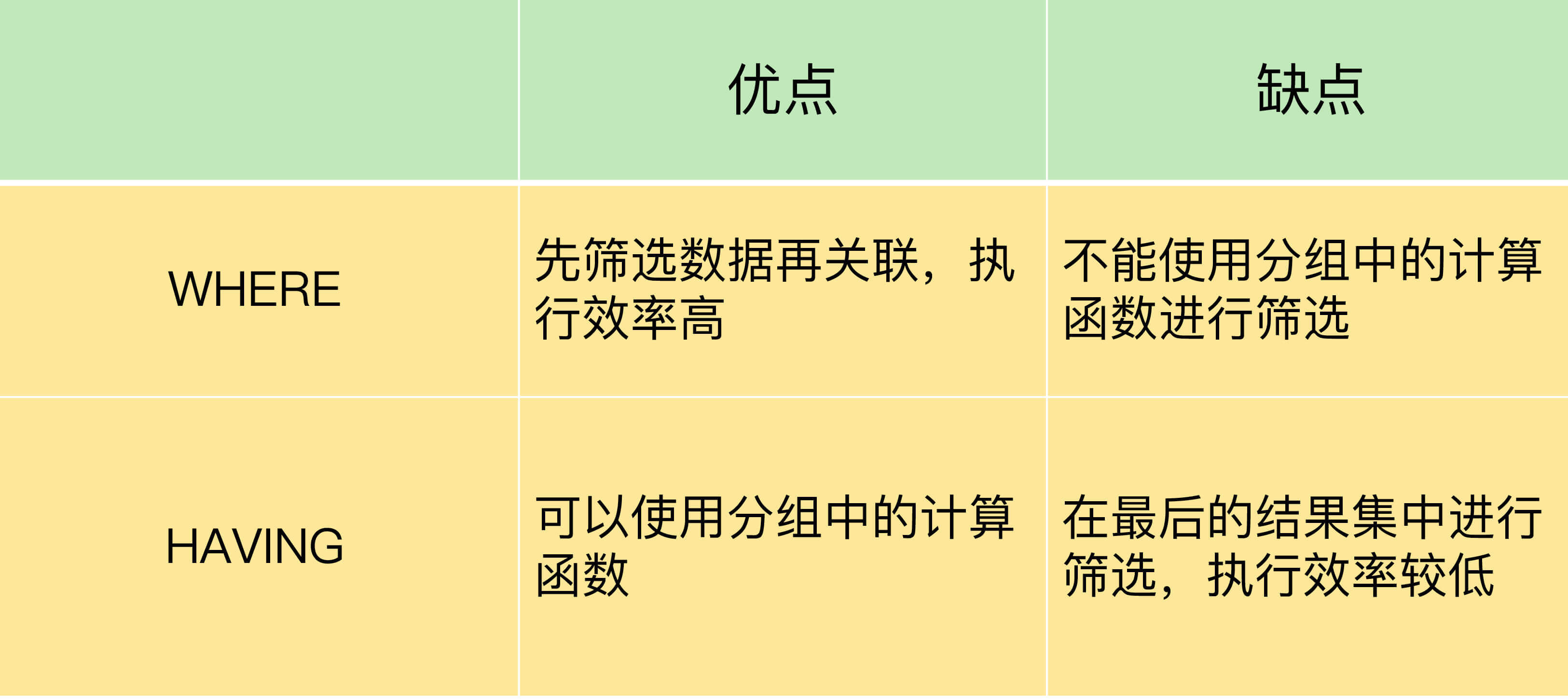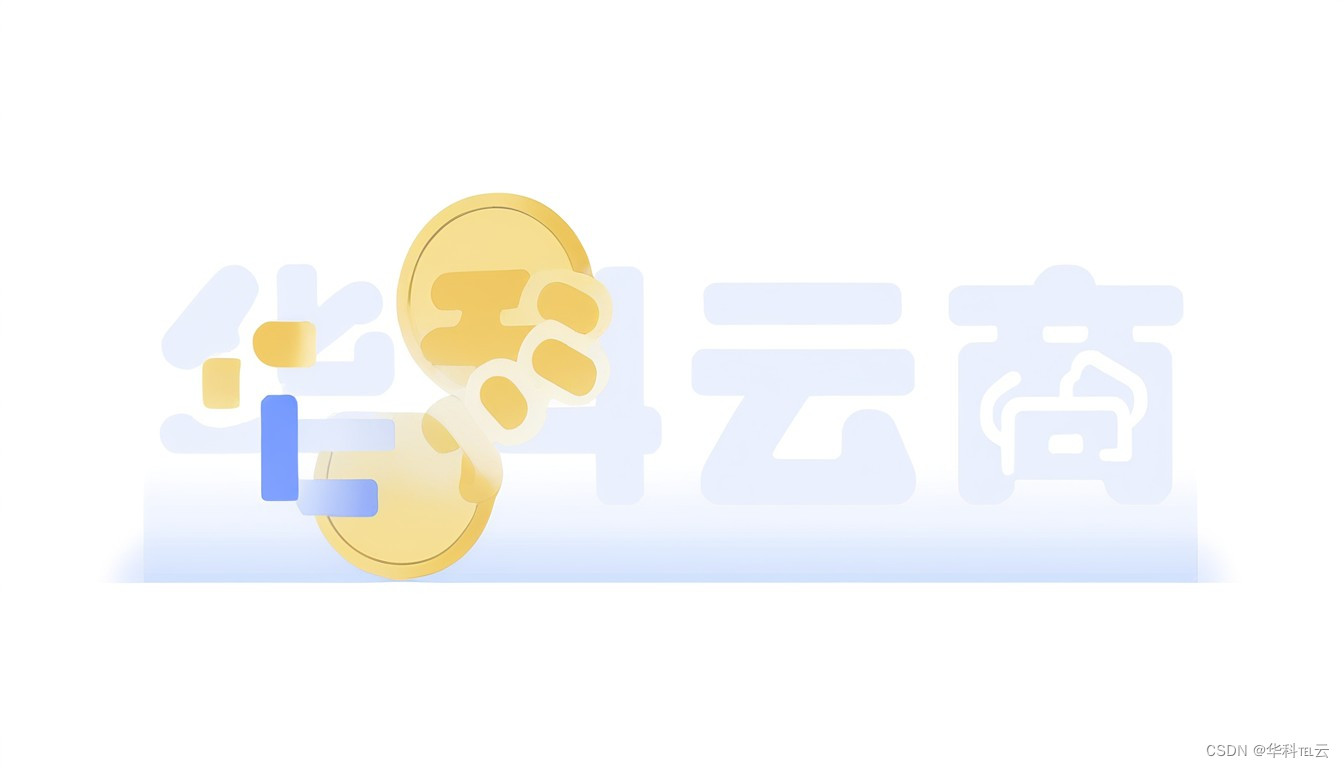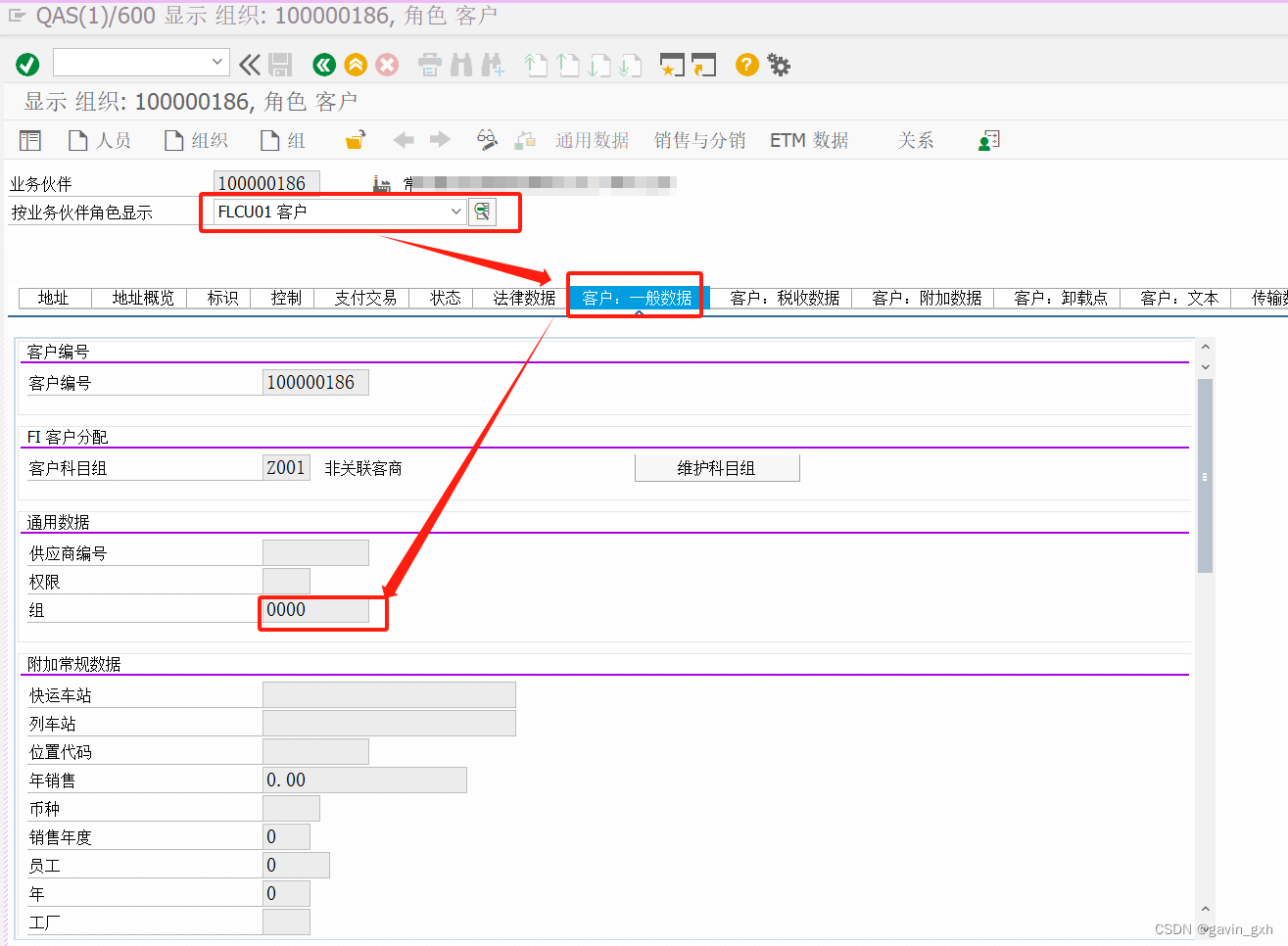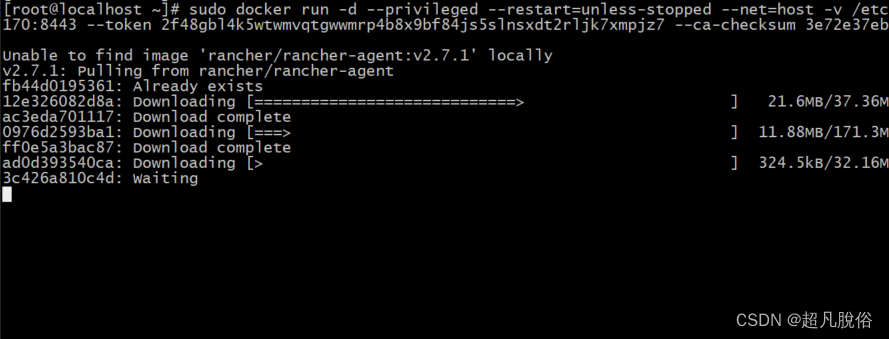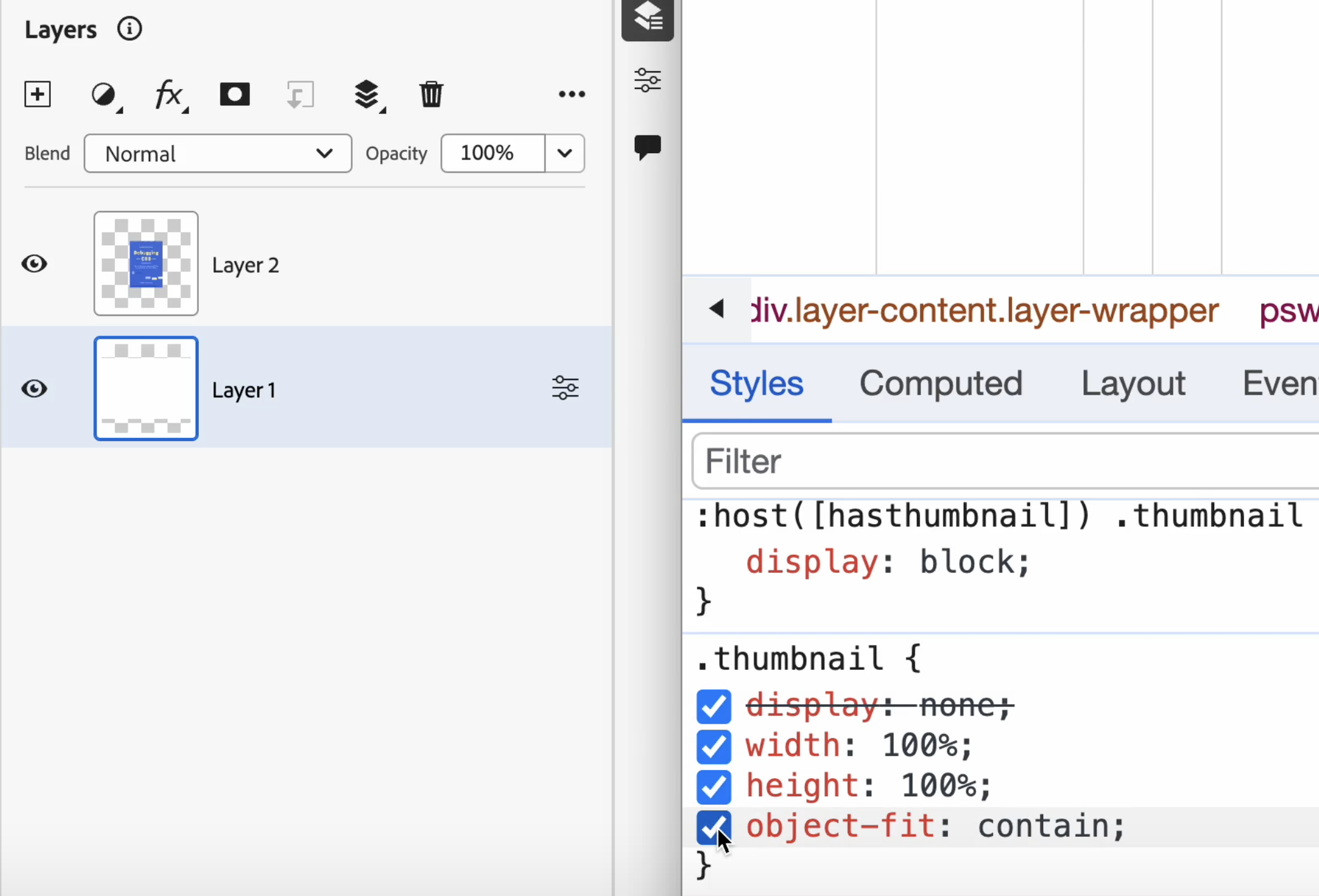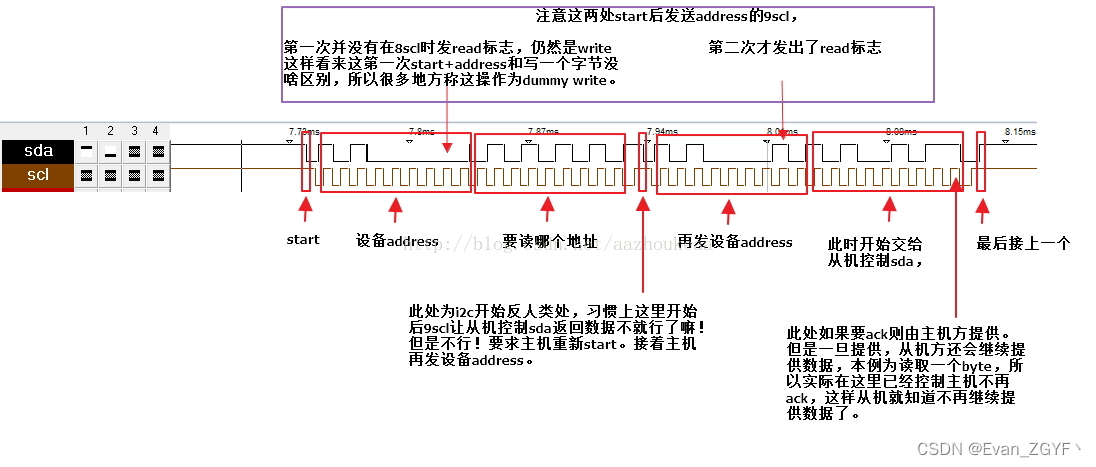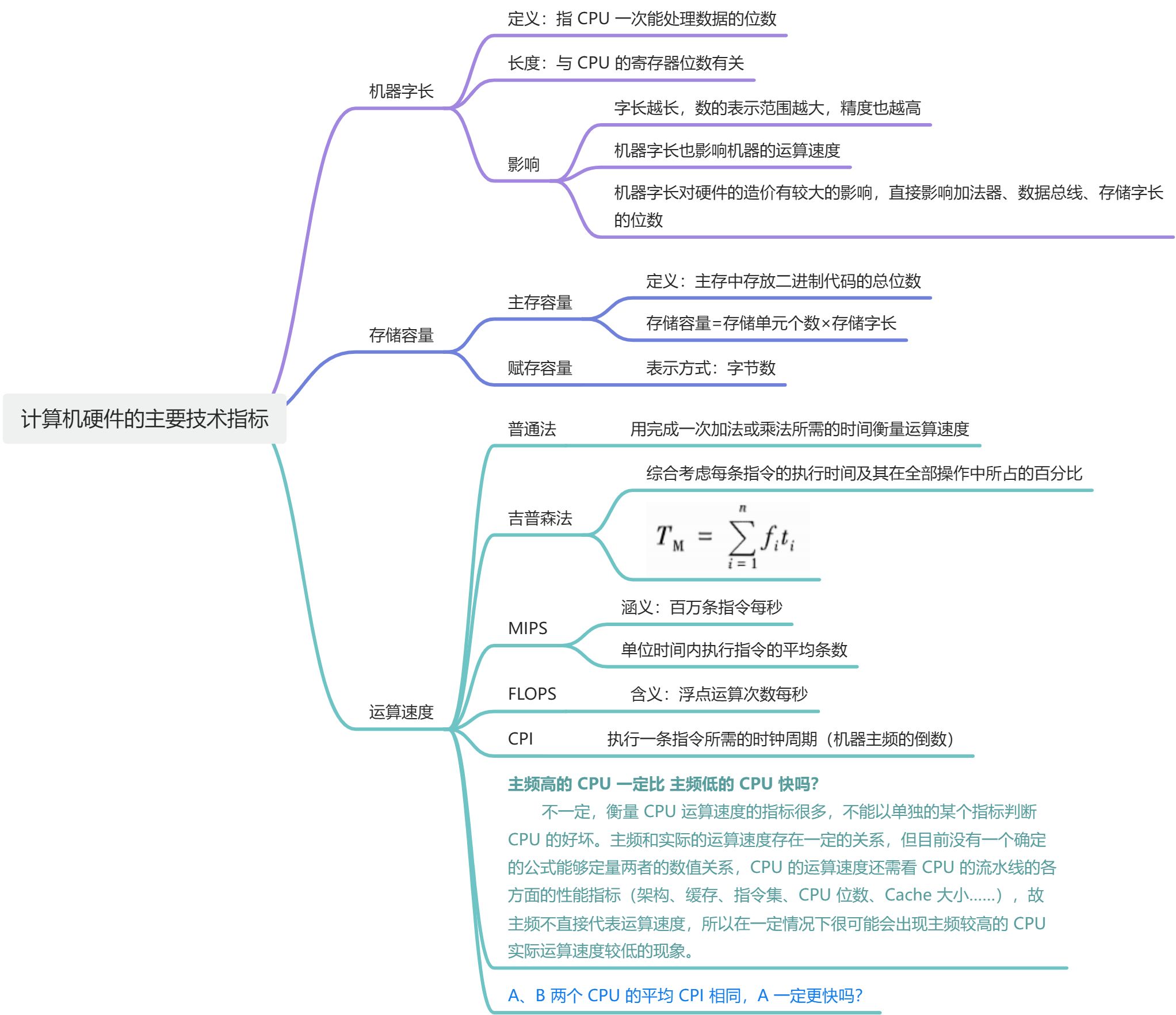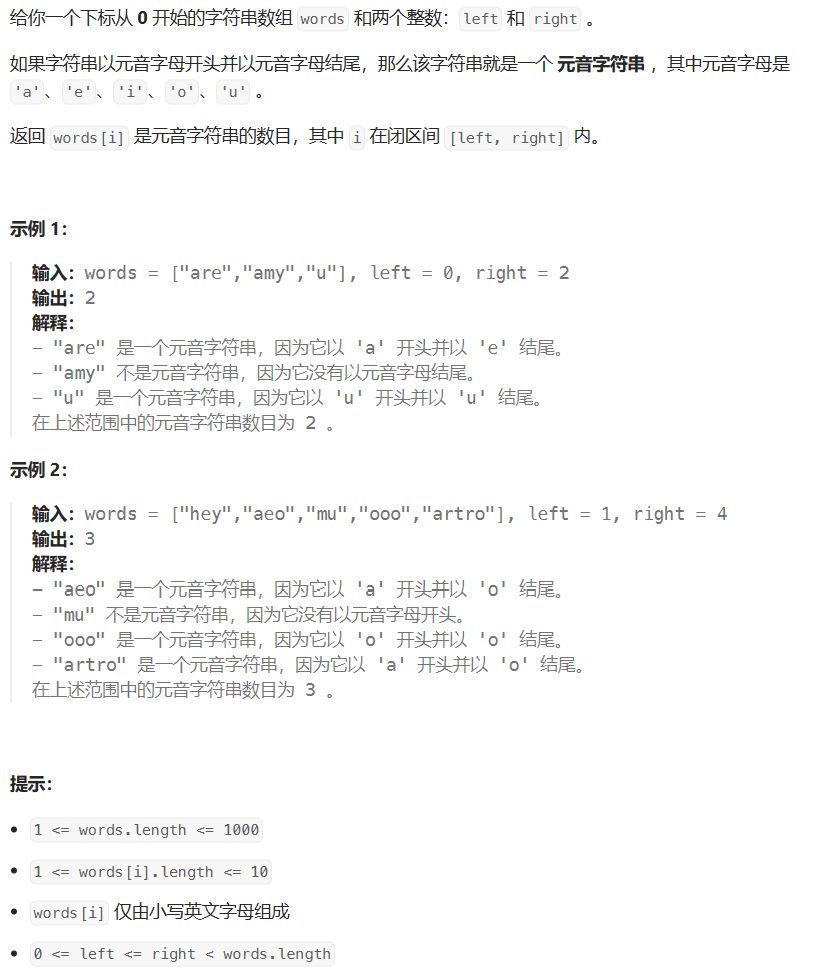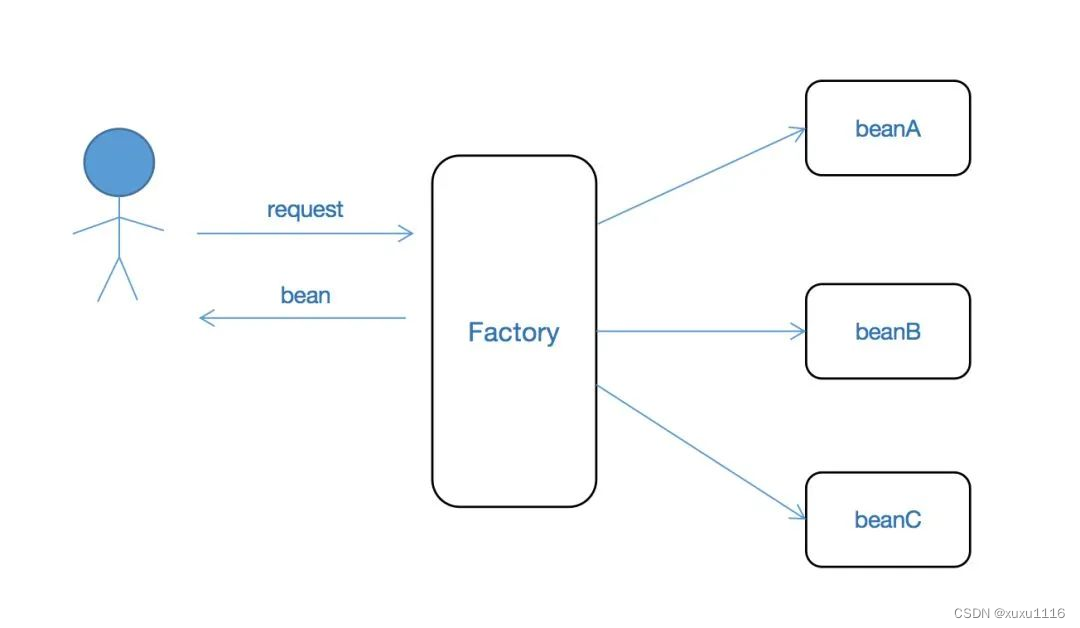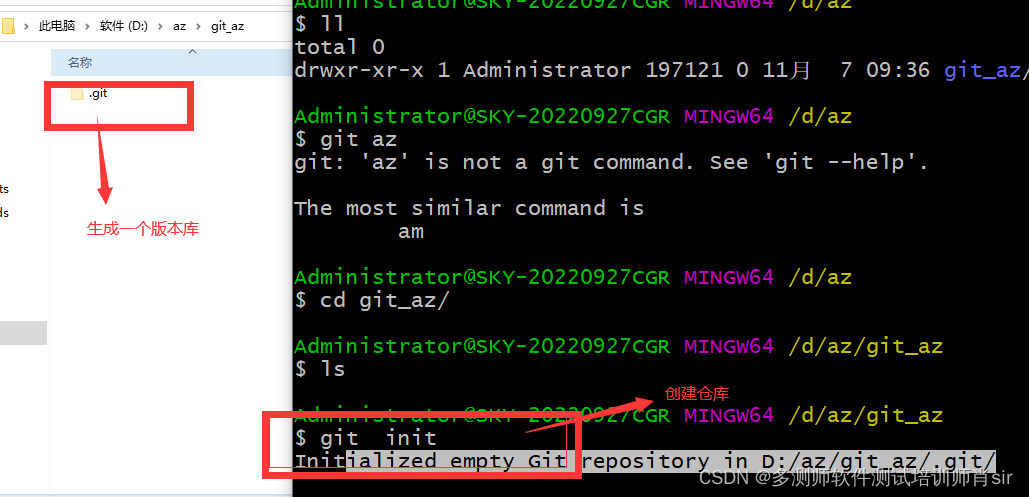一、安装Anaconda
Free Download | Anaconda
二、安装PyCharm
PyCharm:JetBrains为专业开发者提供的Python IDE
三、创建Python虚拟环境
1. 打开命令窗口
"开始"菜单中找到Anaconda3 - Anaconda Powershell Prompt
说明:
Anaconda Powershell Prompt: 模拟Linux命令进行操作
Anaconda Prompt: 使用windows系统的Dos命令操作文件系统
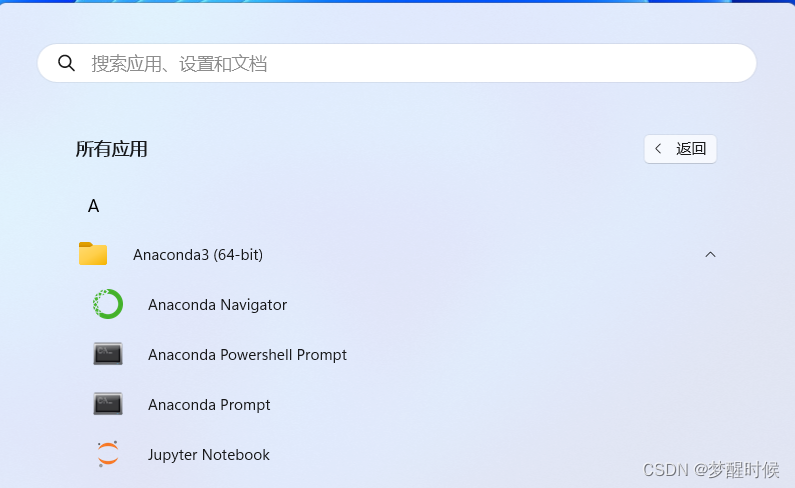
2. python虚拟环境
查看当前有哪些Python虚拟环境
(base) PS E:\安装包\python环境> conda env list
# conda environments:
#
base * F:\program\anaconda3创建Python虚拟环境
注意!创建虚拟环境时,最好指定python版本,否则只在后面加入python,就会创建最新的python版本,但是最新版本python很多库无法安装。
(base) PS E:\安装包\python环境> conda env list
# conda environments:
#
base * F:\program\anaconda3
mytest F:\program\anaconda3\envs\mytest
(base) PS E:\安装包\python环境> conda create -n nlp python=3.9
Collecting package metadata (current_repodata.json): done
Solving environment: done
==> WARNING: A newer version of conda exists. <==
current version: 22.9.0
latest version: 23.9.0
Please update conda by running
... 省略
Retrieving notices: ...working... done查看是否创建成功
(base) PS E:\安装包\python环境> conda env list
# conda environments:
#
base * F:\program\anaconda3
nlp F:\program\anaconda3\envs\nlp使用创建的虚拟环境
(base) PS E:\安装包\python环境> conda activate nlp
(nlp) PS E:\安装包\python环境>退出创建的虚拟环境
(nlp) PS E:\安装包\python环境> conda deactivate nlp
(base) PS E:\安装包\python环境>四、配置Jupyter环境
创建桌面快捷方式
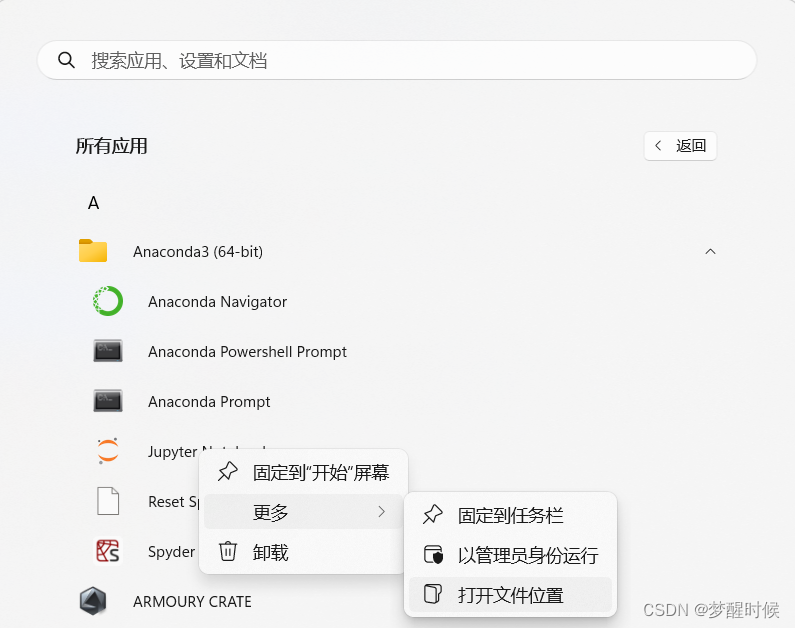
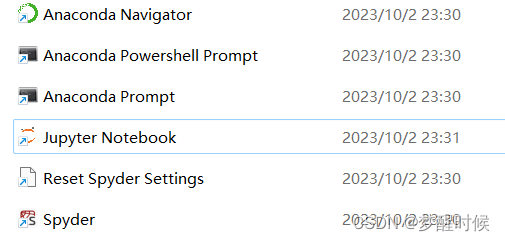
将快捷图标复制到桌面,同时右击图标—属性,修改目标(T)中的内容,.py路径不删除,最后的改成自己的目标路径
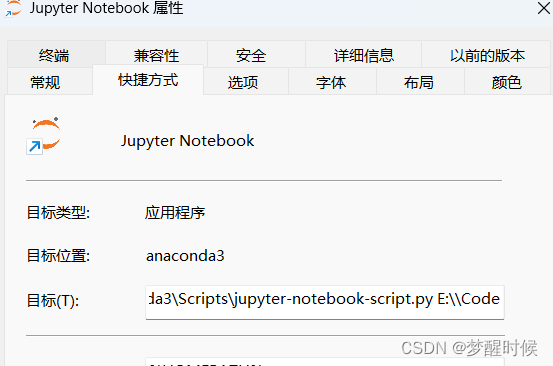
:\program\anaconda3\python.exe F:\program\anaconda3\cwp.py F:\program\anaconda3 F:\program\anaconda3\python.exe F:\program\anaconda3\Scripts\jupyter-notebook-script.py 你的目标路径五、安装cuda
安装pytorch时,需要实现安装好cuda环境。
只需要知道CUDA版本,就能知道pytorch能安装什么版本了。
1. 查看CUDA版本

2. 安装CUDA
下载CUDA
当前版本是11.4,去官网获取CUDA Toolkit 官网
选一个最新的11.4.4版本的CUDA Toolkit工具包
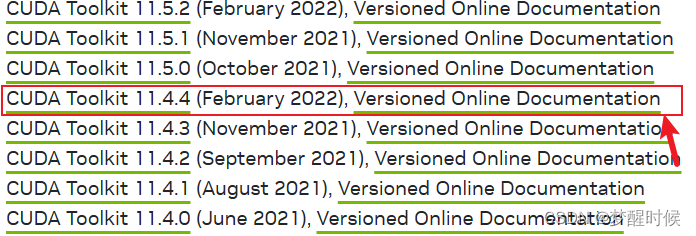
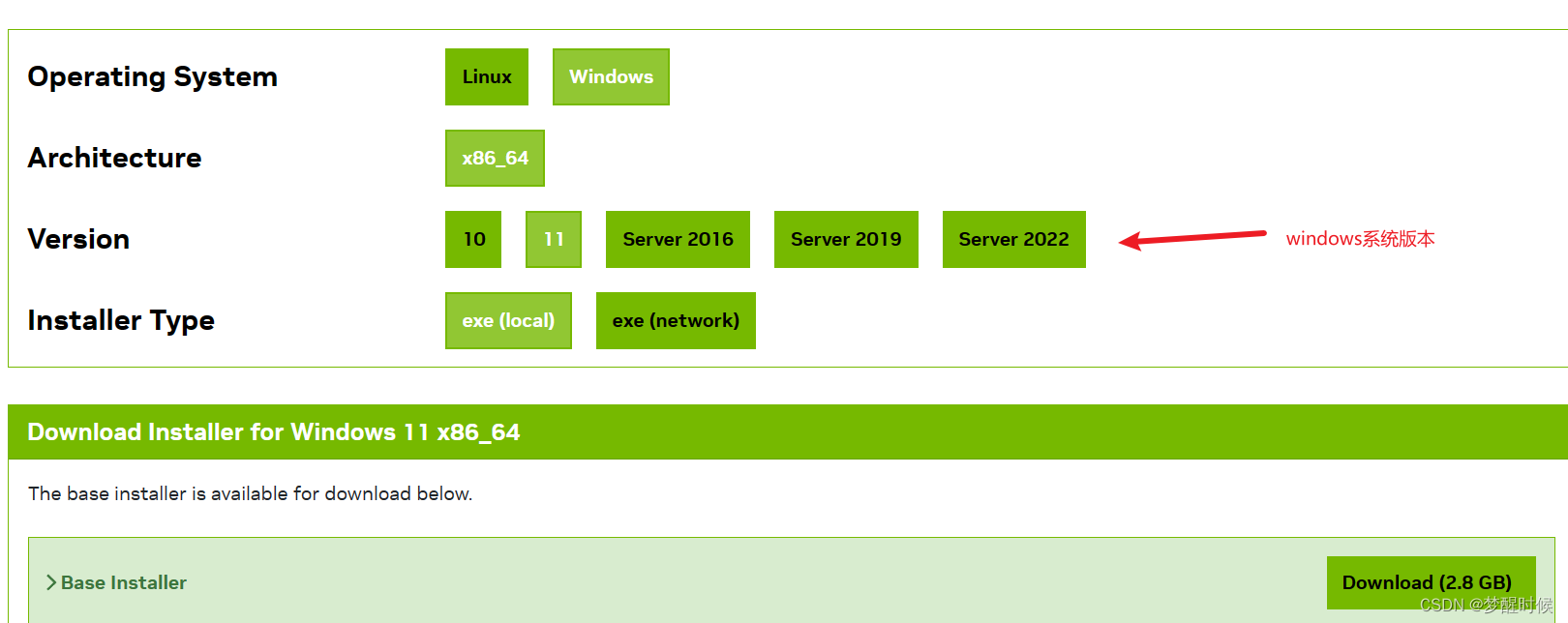
安装CUDA
选择自定义
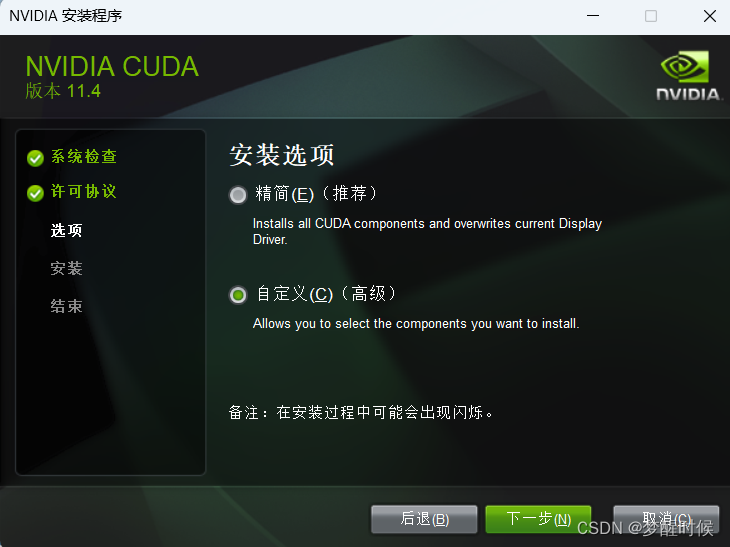
可以去掉一些用不到的组件,这里默认全选
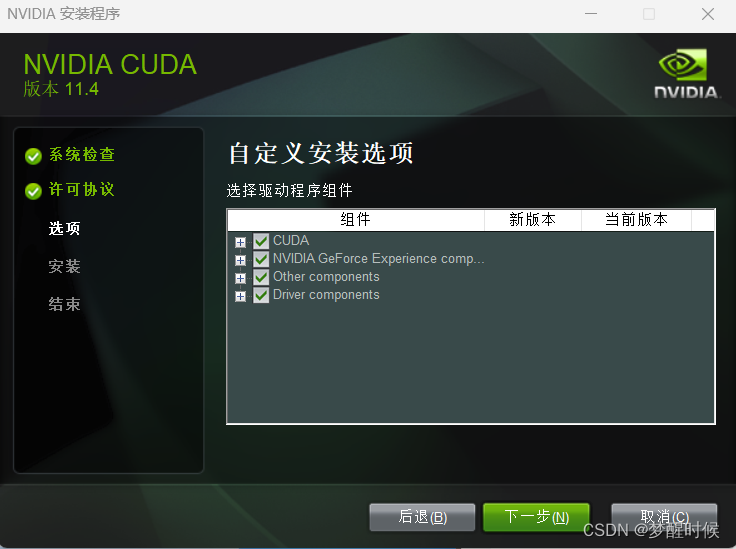
记住下面地址,后续需要添加环境变量的话,将以下三个地址加入到PATH环境变量里。
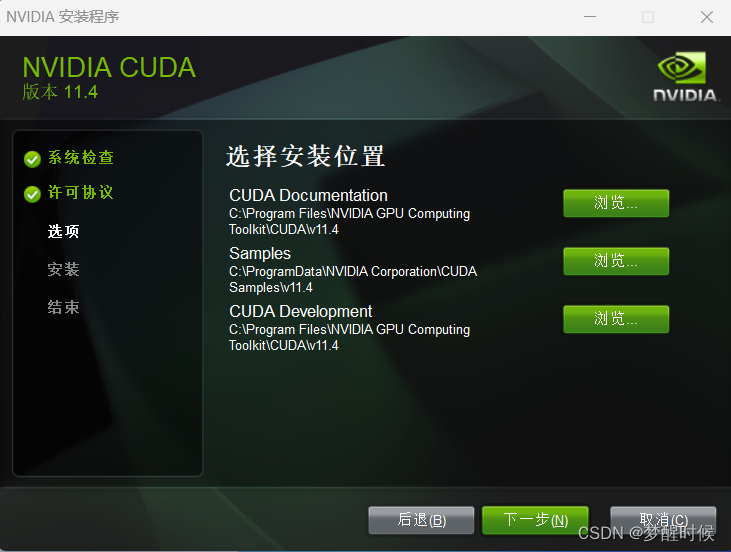
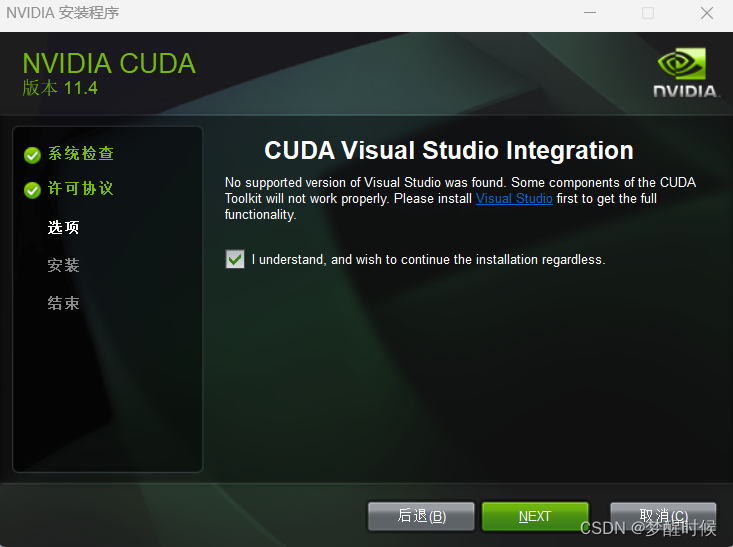
查看CUDA环境变量
安装完毕后,可以看到,已经自动添加环境变量了。
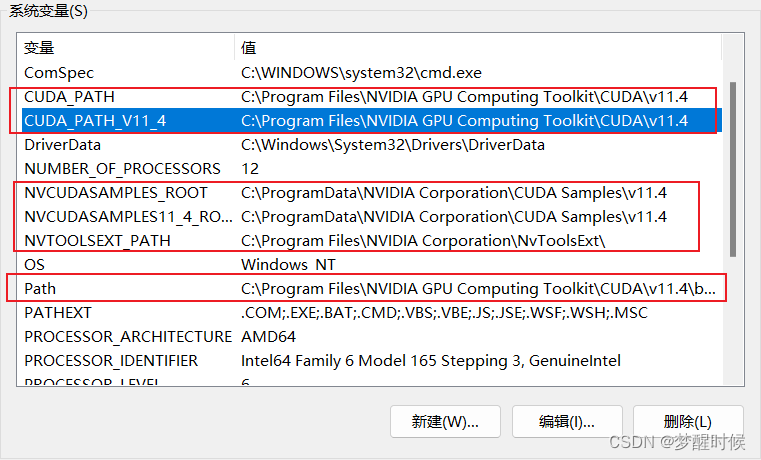
3. 检验程序
C:\Users\LMeng>nvcc -V
nvcc: NVIDIA (R) Cuda compiler driver
Copyright (c) 2005-2021 NVIDIA Corporation
Built on Mon_Oct_11_22:11:21_Pacific_Daylight_Time_2021
Cuda compilation tools, release 11.4, V11.4.152
Build cuda_11.4.r11.4/compiler.30521435_0六、安装cudnn
1. 下载cudnn
需要注册NVIDIA账户:cuDNN Archive | NVIDIA Developer![]() https://developer.nvidia.com/rdp/cudnn-archive
https://developer.nvidia.com/rdp/cudnn-archive
无需注册:cuDNN Archive | NVIDIA Developer![]() https://developer.nvidia.com/rdp/cudnn-archive#a-collapse51b
https://developer.nvidia.com/rdp/cudnn-archive#a-collapse51b
因为是CUDA 11.4版本,所以这里选择了cuDNN v8.2.4
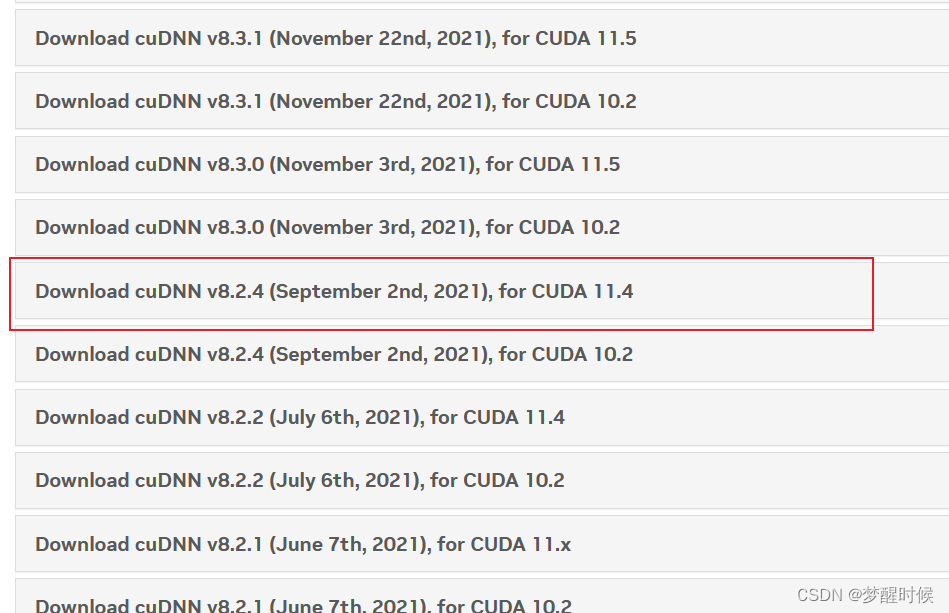
2. 解压cudnn
下载完毕后,是zip压缩包
![]()
解压后,进入压缩包,将下面所有文件复制到,刚才安装的CUDA路径下,默认cuda路径:C:\Program Files\NVIDIA GPU Computing Toolkit\CUDA\v11.4
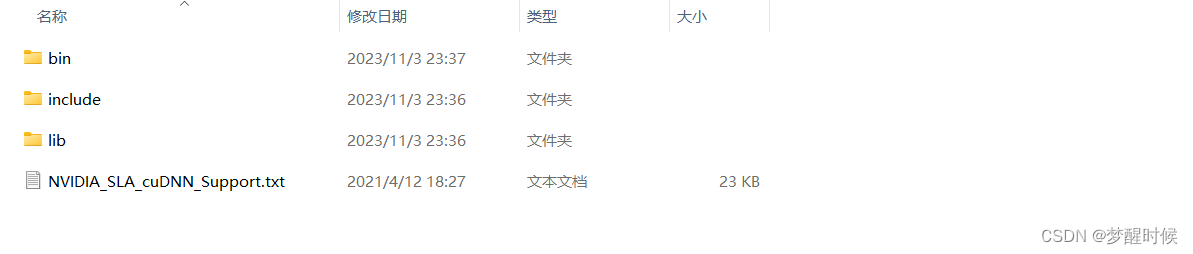
3. 添加环境变量
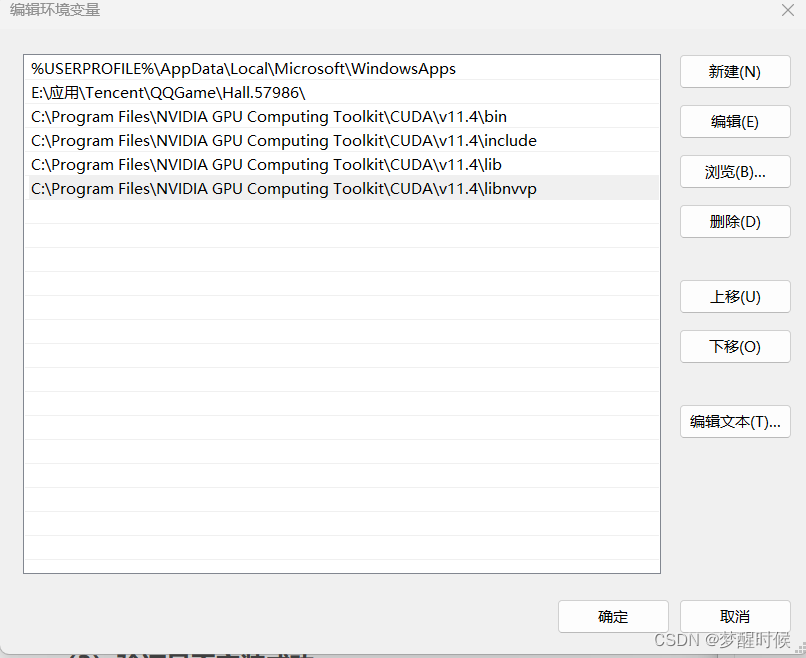
4. 检验安装
进入到目录:C:\Program Files\NVIDIA GPU Computing Toolkit\CUDA\v11.4\extras\demo_suite
打开命令窗口,运行下面两个exe程序:banwidthTest.exe, deviceQuery.exe
结果Result = PASS即安装成功
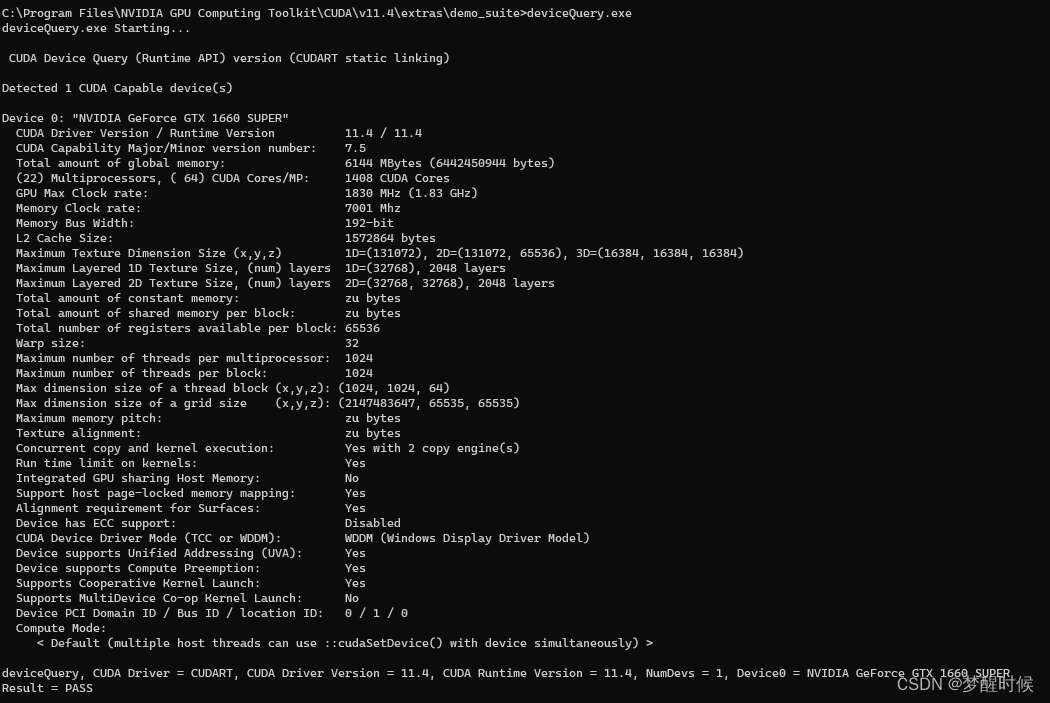
七、安装GUA版本的pytorch
1. 查看python版本
首先激活虚拟环境,查看python版本:

当前的python版本是3.9
接下来下载本地whl文件,方便创建其他虚拟机时候快速安装pytorch环境。
2. 下载torch库
在网址中,进入torch目录,或者进入:download.pytorch.org/whl/torch/
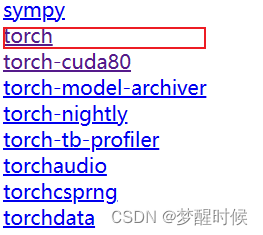
因为安装的CUDA是11.4版本,所以在列表中搜素cu114,但是搜不到对应版本,接着搜cu113,可以看到有很多对应的torch。
我的Python是3.9版本的,对应的是cp39,故而要下torch-xxx+cu113-cp39-cp39-win_amd64.whl的文件。
这里选择最新的1.12.1版本的torch下载。
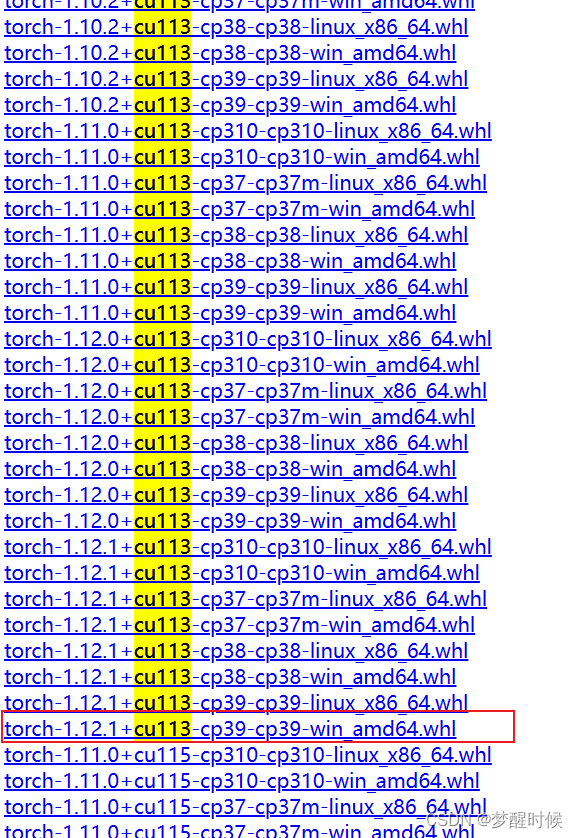
3. 下载torchvision库
进入网址:download.pytorch.org/whl/torchvision
根据上述找版本的规则,直接搜cu113-cp39,下载最新的0.13.1版本的torchvision。
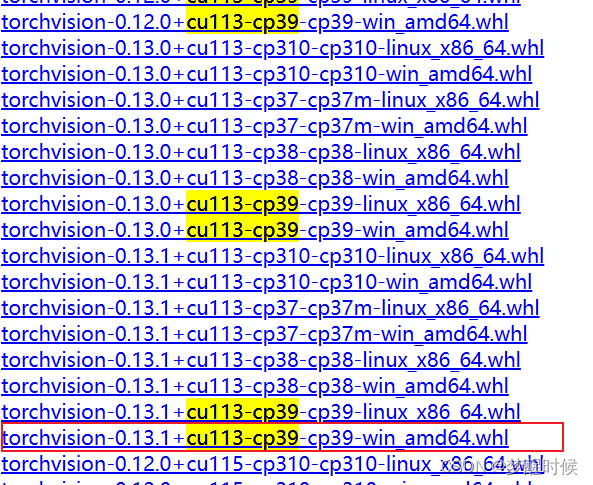
4. 下载torchaudio库
进入网址:download.pytorch.org/whl/torchaudio
下载torchaudio-0.12.1版本
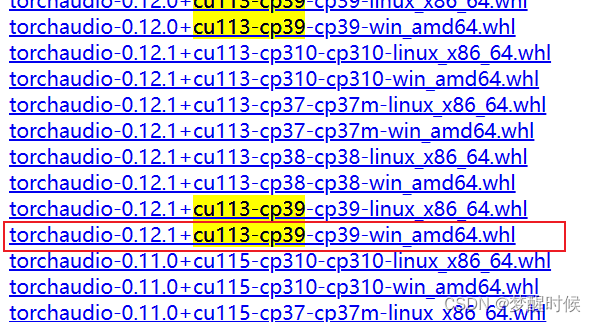
5. 安装pytorch
激活虚拟环境,然后进入到下载的目录中
![]()
![]()
![]()
6. 检验安装
import torch
import torchvision
# 确认PyTorch版本号
print("PyTorch Version: ", torch.__version__)
print("Torchvision Version: ", torchvision.__version__)